Wenn Sie nach dem Anschließen eines Wechseldatenträgers, eines USB-Sticks oder eines anderen USB-Laufwerks den Fehler „Legen sie einen Datenträger in das USB-Laufwerk ein“ in Windows 10/8/7 sehen, können Sie das Problem wie folgt beheben. Wenn Sie diesen Fehler erhalten, könnte es sich um einen einfachen Systemfehler oder einen Hardwarefehler handeln, aber keine Panik. Heute werden wir mehrere Lösungen sehen, um dieses Problem zu lösen.
Was sind die Ursachen?
Je nach Problem gibt es mehrere Möglichkeiten, Ihren USB-Stick zu reparieren. Einige Probleme sind ziemlich einfach, aber sie können Ihnen trotzdem Kopfschmerzen bereiten.
Fall 1: USB-Anschluss beschädigt
Zum einen kann das Problem auf einen beschädigten PC-Anschluss oder Steckplatz zurückzuführen sein. Sie sollten versuchen, das USB-Laufwerk an einen anderen Anschluss anzuschließen, um zu sehen, ob es funktioniert. Tatsächlich sollten Sie dies immer zuerst versuchen, wenn Ihr USB-Stick ein Problem hat.
Fall 2: 32 oder 64 Bit?
Ihr USB-Gerät wird möglicherweise auch nicht erkannt, weil es in einem Computer mit einem anderen Bit verwendet wird. Wenn das Laufwerk von einem 32-Bit-Computer geschrieben wurde, funktioniert es möglicherweise nicht auf einem 64-Bit-Computer und umgekehrt. Daher ist es erforderlich, dass Sie Ihren Computer kennen und mit welchem System Ihr USB-Gerät vor der Verwendung beschrieben wurde.
Fall 3: Verschlüsseltes USB-Laufwerk
Möglicherweise wurde die Festplatte auch auf einem anderen Computer verschlüsselt. Ein verschlüsseltes Laufwerk ist durch ein Passwort geschützt. Es ist notwendig, das Laufwerk zu verwenden, das die Festplatte verschlüsselt hat, um das Problem zu lösen. Geben Sie einfach das Verschlüsselungspasswort ein und der Speicherstick sollte funktionieren.
Fall 4: Beschädigte Partition
Wenn Ihre Festplatte beschädigte Partitionen hat, erhalten Sie sicherlich eine der oben genannten Fehlermeldungen. Sie müssen das Tool „Datenträgerverwaltung“ verwenden, um den Status der Partitionen anzuzeigen. Wenn sie nicht alle „gesund“ sind, liegt das Problem nicht am USB-Laufwerk, sondern am Computer. Um das Problem zu lösen, kann es notwendig sein (es wird auf jeden Fall empfohlen), sich an jemanden zu wenden, der auf Datenwiederherstellung in Rom spezialisiert ist.
Fall 5: Stecker beschädigt
Entfernen Sie Ihren Schlüssel und untersuchen Sie ihn sorgfältig. Ist der Stecker leicht verbogen? Es handelt sich also um ein Hardwareproblem.
Falls Sie einen USB-Stick mit einem Stecker haben, der nicht mehr gerade und ausgerichtet ist, empfehle ich Ihnen, diesen Schlüssel von Ihrem Computer getrennt zu lassen und ihn nicht mehr einzustecken: Sie könnten riskieren, ihn weiter zu beschädigen.
Wie kann man Daten von einem USB-Laufwerk wiederherstellen, auf dem steht, Bitte legen Sie einen Datenträger in einen Wechseldatenträger ein?
Wenn das Problem auf eine Speicherbeschädigung zurückzuführen ist, stellen Sie sicher, dass Sie die Daten wiederherstellen, wenn Sie sie nicht für immer verlieren möchten. Mithilfe von Tenorshare 4DDiG Data Recovery können Sie Ihre Daten schnell und einfach wiederherstellen. Es ist eines der besten Tools, um gelöschte Dateien von Windows und Mac wiederherzustellen, aber nicht nur, wir können es auch für externe Speicher, USB-Sticks, SD-Karten und alles, was einen Basisspeicher hat, verwenden.
Seine Bedienung ist sehr einfach, es ermöglicht Ihnen, alle Dateien wiederherzustellen, die vom Computer gelöscht wurden und nicht mehr vorhanden sind und die theoretisch nicht wiederherstellbar wären.
Eine der Besonderheiten von 4DDiG ist die Vollständigkeit, die mit einem einzigen Programm einhergeht. Tatsächlich können wir nicht nur auswählen, wohin die Wiederherstellung gehen soll, sondern auch eine erweiterte Wiederherstellung nutzen, wenn der PC nicht mehr startet, sowie ein Reparatursystem für wiederhergestellte Fotos und Videos.
Bevor ich anfange, möchte ich mir einige technische Informationen geben. Diese Software ist in den folgenden Fällen sehr nützlich:
- Wiederherstellen von Daten von Laptop / PC, internem und externem Laufwerk, USB-Flash-Laufwerk, SD-Karte usw.
- Stellen Sie mehr als 1000 Dateitypen wieder her, darunter Fotos, Videos, Dokumente und Audios.
- Stellen Sie Dateien wieder her, die durch versehentliches Löschen, Formatieren, verlorene Partition, Beschädigung, Systemabsturz, Virenbefall usw. verloren gegangen sind.
Aber lassen Sie uns jetzt zum Datenwiederherstellungsprozess übergehen.
- Der erste Schritt besteht darin, Tenorshare 4DDiG herunterzuladen und auf unserem Computer zu installieren, genau wie wir es mit jedem anderen Programm tun.

- Sobald das Programm installiert ist, können wir loslegen. Nach dem Programmstart werden alle angeschlossenen Geräte und deren Speicher angezeigt. Auch im Hauptbildschirm des Programms können wir das Vorhandensein von Desktop, Papierkorb und Datei auswählen sehen.
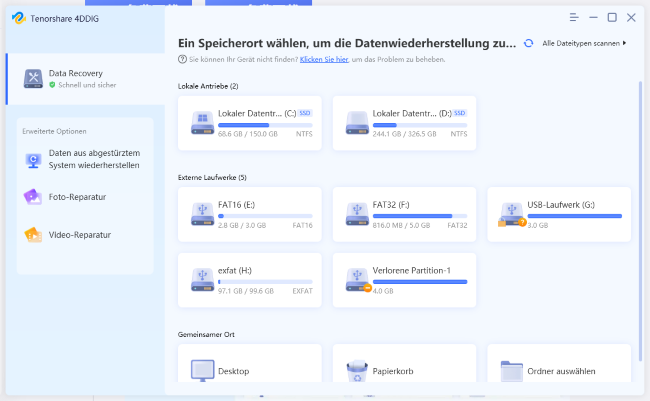
- Nachdem Sie den Speicherort oder das Laufwerk ausgewählt haben, von dem wir die Dateien wiederherstellen möchten, können wir auf Start klicken. An dieser Stelle werden Sie aufgefordert, auszuwählen, welche Art von Datei Sie sammeln möchten, ob alle oder ein bestimmtes Format. Nachdem wir unsere Wahl getroffen haben, können wir auf Alle Dateitypen scannen klicken.
- Die Benutzeroberfläche ist sehr intuitiv. Wählen Sie in der linken Spalte den Pfad oder den Dateityp aus, den wir wiederherstellen möchten. Sobald wir die Datei gefunden haben, die wir sammeln möchten, müssen wir sie auswählen und dann auf die Schaltfläche Wiederherstellen klicken. Dies beginnt mit dem Wiederherstellen und Wiederherstellen von Dateien.

- Wenn Sie den Ort auswählen, an dem unsere Dateien wiederhergestellt werden sollen, erstellt 4DDiG automatisch einen Ordner mit den darin enthaltenen Dateien. Nichts einfacher!
Wie repariere ich ein Flash-Laufwerk, auf dem Disc einlegen steht?
Ändern Sie den Laufwerksbuchstaben
Wenn das USB-Laufwerk mit anderen Computern außer Ihrem problemlos funktioniert, können Sie versuchen, den Laufwerksbuchstaben zu ändern. Wenn Ihr Computer das Problem aufgrund des Laufwerksbuchstabenkonflikts verursacht, können Sie es sofort beheben.
Legen Sie dazu den Wechseldatenträger ein und öffnen Sie den Datei-Explorer. Sie sollten „Dieser PC“ auf der linken Seite finden. Klicken Sie mit der rechten Maustaste darauf und wählen Sie Verwalten. Klicken Sie anschließend unter Speicher auf Datenträgerverwaltung. Wenn Sie den Wechseldatenträger in der Liste sehen, klicken Sie mit der rechten Maustaste darauf und wählen Sie die Option zum Ändern des Buchstabens. Wählen Sie einen neuen Laufwerksbuchstaben und drücken Sie die OK-Taste.
Starten Sie Ihren PC neu und prüfen Sie, ob er funktioniert oder nicht.
Hardware-Fehlerbehebung
Es besteht die Möglichkeit, dass es sich um ein Hardwareproblem handelt. Schließen Sie das USB-Laufwerk an und führen Sie die Hardware-Fehlerbehebung aus, indem Sie die folgenden Schritte ausführen.
- Klicken Sie auf Windows + X und dann auf Systemsteuerung
- Ändern Sie die Ansicht auf kleine Symbole
- Gehen Sie zu Problembehandlung > Hardware und Sound > Gerät einrichten
Wenn es Hardwareprobleme gibt, behebt das Tool diese für Sie. Wenn das Problem weiterhin besteht, müssen Sie das Laufwerk formatieren. Das Formatieren löscht jedoch alle Daten auf dem Laufwerk und bereitet es für die Verwendung vor. Daher ist es am besten, das Laufwerk vor dem Formatieren zu sichern.
Treiber aktualisieren
Eine andere Lösung des Problems könnte mit den auf Ihrem PC installierten Treibern zusammenhängen. Sie könnten veraltet sein und verhindern, dass Ihr PC ordnungsgemäß funktioniert. Mal sehen, wie man sie aktualisiert.
- Gehen Sie auf diesem PC zum Menü Verwalten und öffnen Sie den Geräte Manager.
- Suchen Sie Ihr USB-Laufwerk und klicken Sie mit der rechten Maustaste darauf. Wählen Sie dann an dieser Stelle Aktualisieren.
Formatieren Sie das Laufwerk
Alternativ können Sie das Laufwerk formatieren, aber denken Sie daran, dass Sie alle Ihre Daten verlieren. Wenn Sie die Daten nicht verlieren möchten, stellen Sie sie mit Tenorshare 4DDiG Data Recovery wieder her und fahren Sie dann mit der Formatierung fort.
- Klicken Sie auf Arbeitsplatz und öffnen Sie die Datenträgerverwaltung.
- Klicken Sie mit der rechten Maustaste auf das Laufwerk, das Sie formatieren möchten, und wählen Sie Volume formatieren.
- Wählen Sie das Format (NTFS / FAT32) und klicken Sie auf Fertig stellen.
Fazit
Wenn auch Sie den Fehler „Bitte legen Sie einen Datenträger in einen Wechseldatenträger ein“ erhalten, wissen Sie jetzt, wie Sie ihn beheben können. Leider ist dies ein sehr häufiger Fehler, aber zum Glück gibt es mehrere Lösungen, die wir nutzen können. Denken Sie daran, Ihre Daten so schnell wie möglich mit Tenorshare 4DDiG Data Recovery wiederherzustellen, um sie nicht zu verlieren. Die Datenwiederherstellung von einer Flash-Disk ist ein komplizierter Vorgang. Es kann daher erforderlich sein, auf professionelle Software wie Tenorshare Data Recovery zurückzugreifen.
< meta name=”description” content=” Wenn Sie diesen Fehler erhalten, könnte es sich um einen einfachen Systemfehler oder einen Hardwarefehler handeln, aber keine Panik. Heute werden wir mehrere Lösungen sehen, um dieses Problem zu lösen.” / >




